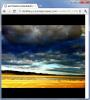Spil 3DS-spil på pc ved hjælp af Citra 3DS-emulator
For at spille 3DS-spil på pc, skal du bruge Citra 3DS Emulator. Mens Citra ikke helt har nået Dolphins niveau af kompatibilitet og nøjagtighed, fungerer den ikke desto mindre beundringsværdigt godt. En god del af de mest populære 3DS-spil kan spilles fuldstændigt på emulatoren til at starte.
Citra tilbyder nogle virkelig unikke fordele. Det er navnlig ikke under begrænsningerne for den originale 3DS-hardware, så du kan køre spilene i en meget højere opløsning på Citra, end du kunne på din 3DS. Du kan også tilføje et par andre grafiske justeringer. I Pokémon Sun / Moon kan du for eksempel fjerne de skarve sorte streger fra karakter- og miljømodeller for en krystalklar spiloplevelse (det gør en enorm forskel, tjek denne video at se selv!)
Hvis ideen om at spille dine yndlings 3DS-spil med sådan en fantastisk klarhed appellerer til dig, skal du læse videre!
Download og installation af Citra
Først skal du downloade Citra selv. For at gøre dette skal du gå til Citra-downloadsiden. For den bedste balance mellem ydeevne og stabilitet, anbefaler vi, at du tager en af Bleeding Edge-bygningerne i stedet for Nightly builds.

Klik på Windows-ikonet på det seneste af Bleeding Edge builds for at downloade det. Du bliver bedt om at downloade CitraSetup.exe - gå videre og lad dette, og vent derefter på, at Citra er færdig med at downloade, før du fortsætter denne guide.
Når Citra er downloadet, skal du åbne CitraSetup-applikationen ved at klikke på .exe. Heldigvis er installation temmelig smertefri! Kørsel af .exe installerer programmet automatisk og åbner det for dig. Når du har gjort det, kan du åbne Citra når som helst ved blot at åbne Citra fra din Startmenu eller den automatisk oprettede skrivebordsgenvej.
Hvis du nogensinde vil opdatere Citra, skal du blot downloade den nyeste CitraSetup.exe og køre den; det erstatter den nuværende installation af Citra på dit system med den nyeste.
Nu, hvor du har installeret Citra, er der stadig en masse konfiguration at gøre. Derudover spekulerer du måske på, hvordan du endda får disse 3DS-spil på din pc. Læs videre for at finde ud af det!
Hent 3DS-spil på din pc
Før vi diskuterer, hvordan du justerer dine 3DS-spil på Citra, lad os se på, hvordan du faktisk får disse spil på din pc. Der er to hovedmetoder:
Metode 1: Rip dine 3DS-spilkort (anbefales)
Brug GodMode 9 eller Decrypt9WIP til at rippe dataene fra dine spilkort med denne vejledning.
Metode 2: Download dine 3DS-spil
Hvis du vil hente dine 3DS-spil, kan du bruge Wii U USB-hjælper. Wii U USB-hjælper giver brugerne mulighed for at downloade Wii U- og 3DS-spil / DLC lige fra Nintendos servere, sparer folk besværet med at sile gennem skiftende websteder eller dumpe deres egne spil fra deres systemer. Imidlertid, for at bruge USB Helper til at downloade dine spil, skal du have systemtitelnøgler til 3DS-spil. Vi kan ikke levere disse til dig, og vi udleverer ikke ulovlige metoder til at få dem.
For at åbne 3DS-spil, når du har downloadet dem, skal du navigere til den relevante eksekverbare fil fra Citra og klikke på "Åbn."
Yderligere note: Hent 3DS System Archive
For visse spil, f.eks. Pokémon-titler, skal du have 3DS System Archive i din Citra-mappe. For at få disse systemarkiver, skal du enten dumpe dem ud af din egen 3DS med denne vejledning eller download dem online et eller andet sted. Download af disse filer er et lovligt rystende område, så vi giver ikke nogen links til dem her.
Beskyt dit privatliv med NordVPN
Selvom vi hos AddictiveTips aldrig accepterer download af ophavsretligt beskyttet indhold, går vi stærkt ind for dit privatliv og sikkerhed online. Mange aktiviteter omkring emulering falder ind i lovlige grå områder, og selvom du følger alle regler, du måske stadig er målrettet mod overdrevne internetudbydere eller regeringsforskrifter, afhængigt af hvor du befinder dig Direkte. Derfor anbefaler vi altid, at du beskytter dig selv og dine data online ved hjælp af et virtuelt privat netværk.

Der er mange VPN'er på markedet, men for at få adgang til alt hvad du har brug for for at spille dine foretrukne emulerede spil, kan vi anbefale NordVPN. For et lavt månedligt abonnementsgebyr kan du nyde kryptering af militær kvalitet, nul-logging og DNS-lækagebeskyttelse. Derudover dirigeres din krypterede trafik gennem NordVPNs 1076 servere i 61 lande verden over, så din aktivitet vil aldrig blive sporet tilbage til dig. Andre funktioner inkluderer:
- Automatisk dræberafbryder
- Ubegrænset båndbredde, nul hastighedskapper og absolut ingen begrænsninger for trafikken.
- Cross-platform software, der fungerer med næsten enhver enhed.
Gå ikke glip af dette: Få en 77% rabat når du tilmelder dig den 3-årige plan med NordVPN til kun $ 2,75 pr. måned! Hvis du ikke er helt tilfreds med tjenesten, dækkes hver plan af en 30-dages pengene-tilbage-garanti.
Konfiguration af kontroller til 3DS-spil
Hvis du er bekendt med emulering, kan du blive fristet til at gå til Citras Inputkonfigurationsmenu og binde dine gamepad-funktioner på den måde.

Det er dog ikke det, vi skal gøre. Denne menu er uhyggelig, og analoge kontroller fungerer ikke næsten lige så godt, når de konfigureres på denne måde. I stedet for vil du ændre en Citra-konfigurationsfil for at spille 3DS-spil på pc'en med enhver grad af ægte præcision. For at gøre dette lettere anbefaler vi stærkt at installere notepad ++ hvis du ikke allerede har gjort det.
Lad os nu finde vores vej til den fil, vi har brug for at ændre. Klik først på "Start" og skriv "File Explorer". Åbn derefter programmet. Du skal få en skærm der ligner sådan noget. (Ignorer min mappe med stjålne memes.)

Klik på værktøjslinjen over hyppige mapper, og skriv "% AppData%", og tryk derefter på Enter.

Find og indtast Citra-mappen i din AppData-mappe.

Gå nu til config. Højreklik på qt-config filen og vælg "Edit With Notepad ++".

Nu, hvor du er i Notepad ++, skal du se en skærm som denne.

Afsnittet [Kontrol] er det, vi skal erstatte. Kopier følgende tekst:
[Controls] button_a = "motor: sdl, joystick: 0, knap: 1" button_b = "engine: sdl, joystick: 0, button: 0" button_x = "motor: sdl, joystick: 0, knap: 3" button_y = "motor: sdl, joystick: 0, knap: 2 "button_up =" motor: sdl, joystick: 0, hat: 0, retning: op "button_down =" motor: sdl, joystick: 0, hat: 0, retning: ned "button_left =" motor: sdl, joystick: 0, hat: 0, retning: venstre "button_right =" motor: sdl, joystick: 0, hat: 0, retning: højre "button_l =" motor: sdl, joystick: 0, knap: 4 "button_r =" motor: sdl, joystick: 0, knap: 5 "button_start =" motor: sdl, joystick: 0, knap: 7 "button_select =" engine: sdl, joystick: 0, knap: 6 "button_zl =" motor: tastatur, kode: 49 " button_zr = "engine: keyboard, code: 50" button_home = "engine: keyboard, code: 66" cirkel_pad = "axis_x: 0, motor: sdl, joystick: 0, axis_y: 1" c_stick = "axis_x: 3, engine: SDL, joystick: 0, axis_y: 4 "
Fremhæv nu hele afsnittet [Kontrol], højreklik og vælg "Indsæt".
Din skærm skal nu se sådan ud:

Gem konfigurationsfilen, og luk dokumentet.
Dine spil med Citra skal nu let kontrolleres med ethvert XInput-kompatibelt gamepad.
Konfiguration af præstationsindstillinger til 3DS-spil
I emuleringen -> Konfigurationsmenu er der faktisk ikke for mange ydeevneindstillinger at bekymre sig om. Du vil sikre dig, at “Aktiver CPU JIT” er markeret under fanen Generelt.

I dine grafikindstillinger er det, hvor tingene bliver interessante. Sørg for, at dine indstillinger stemmer overens med mine, som vist nedenfor, eller at du kan opleve afmatning / speedups / ydeevne generelt.

Evnen til at ændre din opløsning en stor fordel. Standard 3DS-opløsning er en mager 240p, og selvom 3D-indstillingen og den mindre skærm kan gøre dette udseende overraskende skarpt, vil denne opløsning sandsynligvis se frygtelig ud på din skærm. Vi anbefaler at starte med den nedenfor 1080p-lignende opløsning som en basislinje, og sænke den, hvis du oplever ydelsesproblemer i visse spil. (F.eks. Fungerer Kingdom Hearts 3D godt i Citra, men kan ikke emuleres over indfødt uden bøder for ydeevne.)

Hvis du har en moderne gaming-pc, skal du være i stand til at skubbe din Citra-opløsning ret høj. Det er ikke meget GPU-intensivt, så du burde være i stand til at få dine spil til at se bedre ud end nogensinde med lethed. Vi anbefaler også at indstille skærmlayout til “Stor skærm” på de fleste spil.
Se Ocarina of Time 3D med disse grafikindstillinger!

Anbefalede spil med god kompatibilitet
- En forbindelse mellem verdener
- Ocarina of Time 3D
- Majoras Mask 3D
- Sonic Generations
- Super Mario 3D Land
- Mario Kart 7
- Super Smash Bros
- Pokémon sol / måne
- Pokémon Omega Ruby / Alpha Sapphire
Af de spil, du kan spille på Citra, er det dem, der ser ud til at fungere bedst på emulatoren og bør give minimal, hvis nogen yderligere konfiguration fra denne guide. Dette er alle klassiske spil af højeste kaliber (systemsælgere, selv), og vi anbefaler dem meget, hvis du vil have den bedst mulige Citra-oplevelse!
Når du selv prøver Citra og spiller nogle andre spil, er du velkommen til at kommentere nedenfor og fortæl os, hvad du spiller. Du kan også bidrage til Citra-kompatibilitetswiki for at hjælpe med at finde, hvilke spil der er kompatible og rapportere de kompatibilitetsfejl, som nogle måske har.
For at holde sig ajour med det nyeste inden for Citra og Emulation, anbefaler vi stærkt at følge Bare Austin og BSoD Gaming. De lægger en masse gode videoguider og nyhedsopdateringer om 3DS-emulering!
Godt spil!
Søge
Seneste Indlæg
InstagramDownloader: Grib alle billeder fra enhver Instagram-bruger i Windows
Instagram er en berømt applikation til deling af fotos, eksklusiv t...
Opret nemt GIF'er fra videoer med Freemore Video til GIF Converter
(Grafisk udvekslingsformat) filer er animerede billeder oprettet ve...
Sådan begrænses papirkurvestørrelsen i Windows 10
Det er sjældent, at papirkurven nogensinde løber tør for plads. Pla...